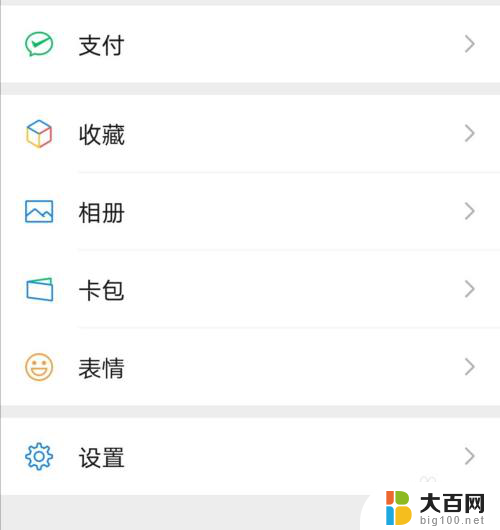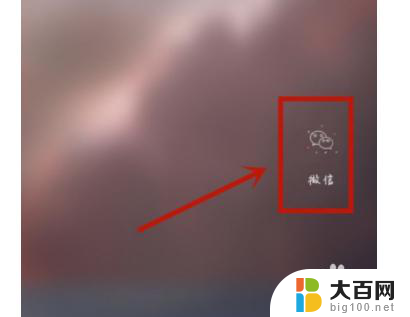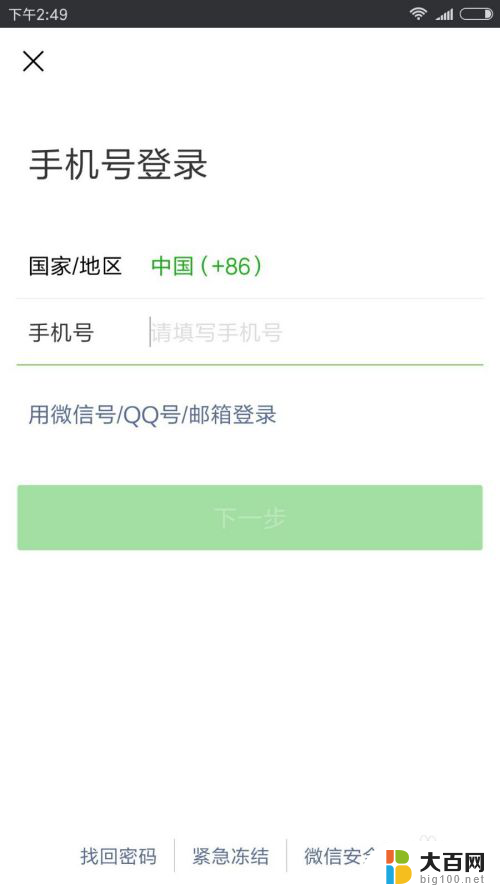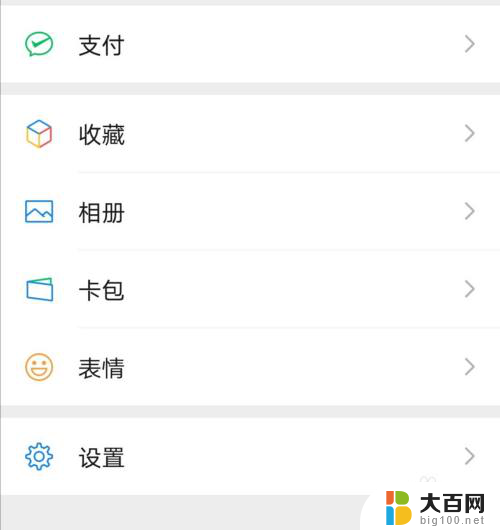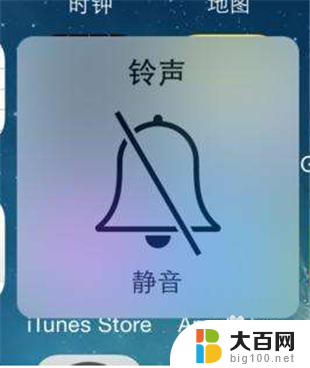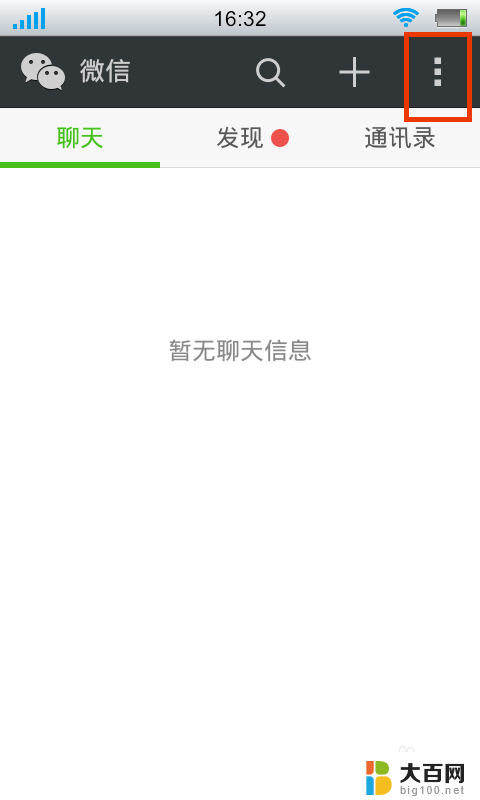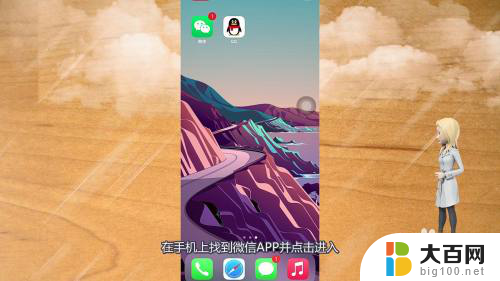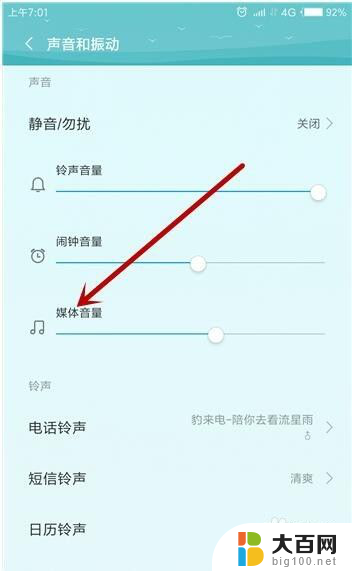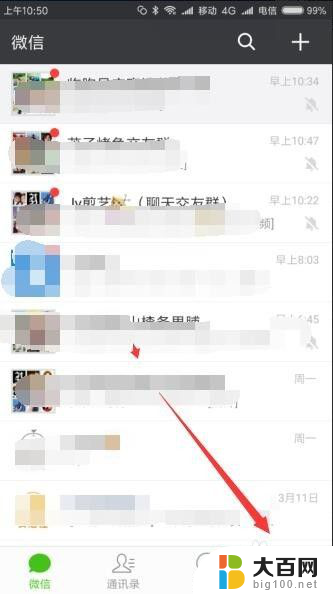微信怎么设置声音提示 微信消息提示音设置方法
在我们日常生活中,微信已经成为了一种不可或缺的通信工具,随着微信的使用频率越来越高,我们也可能会遇到一些问题,比如微信消息提示音的设置。在忙碌的生活中,我们难免会错过一些重要的消息,而微信的声音提示功能就可以帮助我们及时获取信息。微信怎么设置声音提示呢?接下来我们将一起探讨微信消息提示音的设置方法,让我们不再错过任何重要的信息。
操作方法:
1.打开软件,在菜单里打开我的。
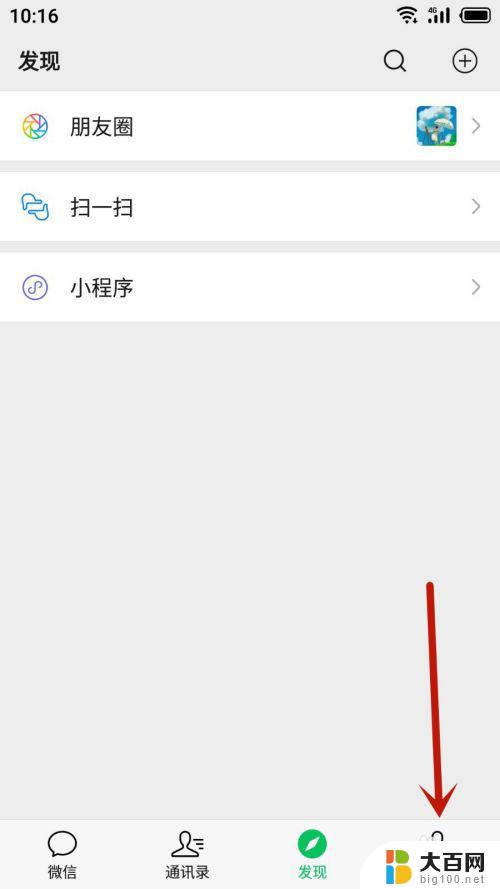
2.在菜单里找出设置并点击打开。
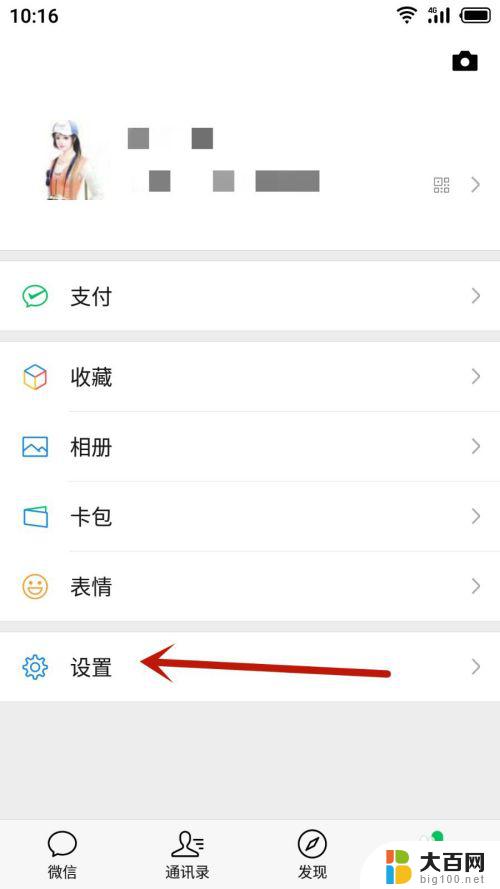
3.打开第二个选项新消息提醒,如图所示。
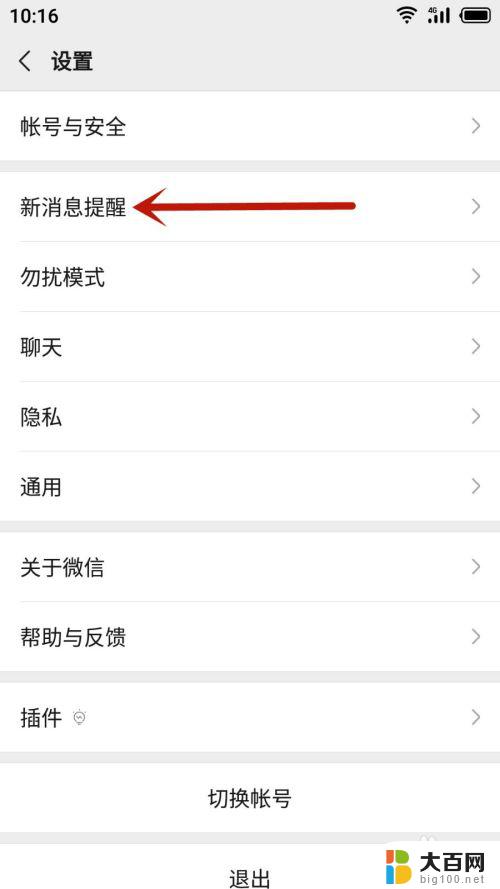
4.如果用户已经关闭了声音设置,请点击声音后面的按钮开启消息提示音。
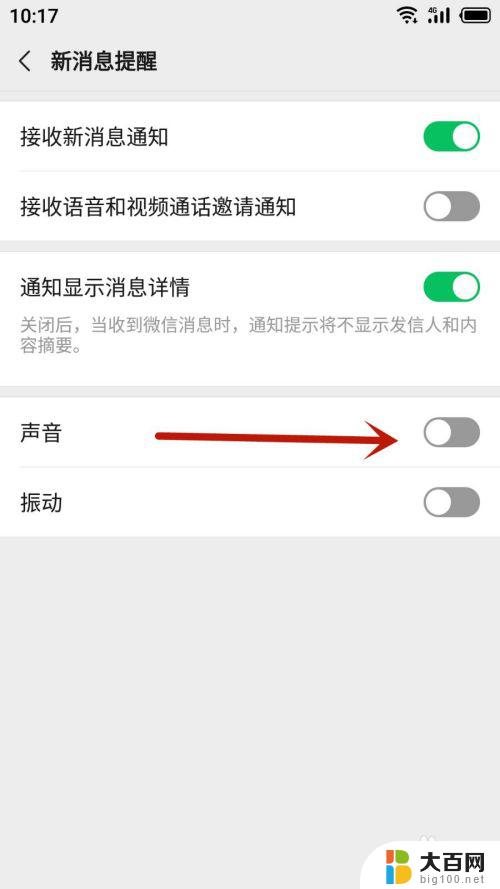
5.开启声音后,再点击打开新消息提示音。
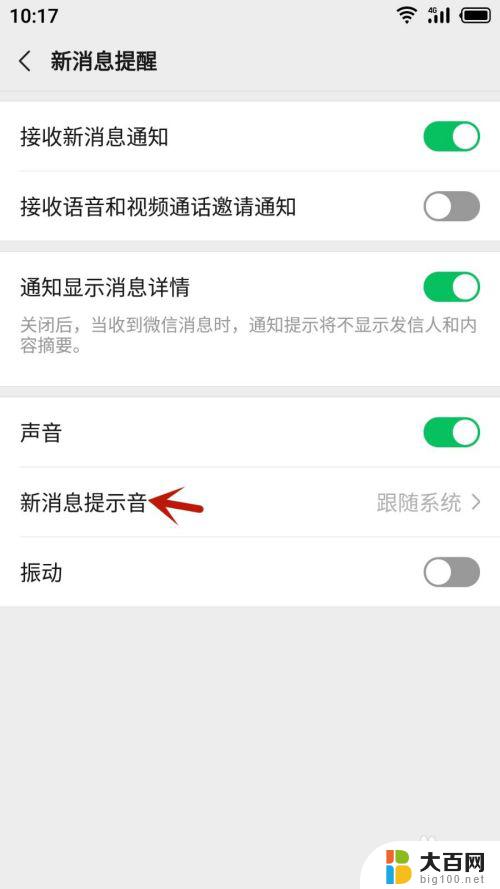
6.在列表里选一个作为新的信息提示音,选定就点击右上角保存按钮。
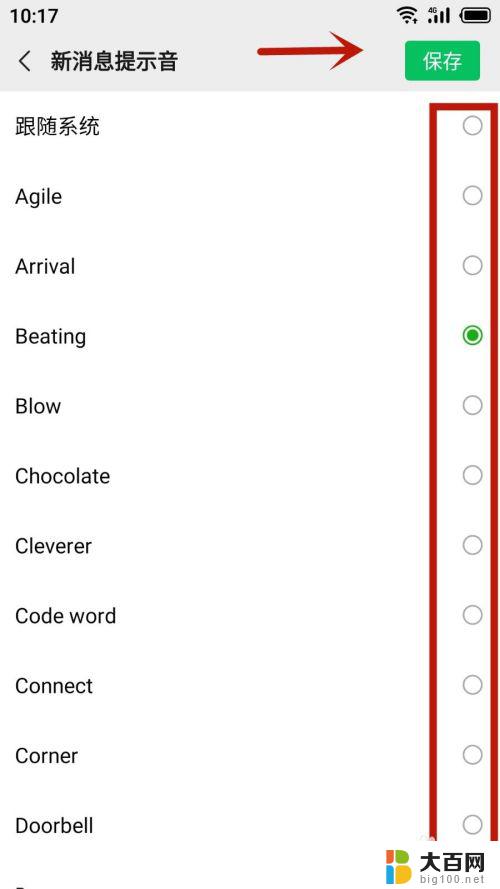
7.新消息提示音保存成功就可以在设置里看到它,这时可以关闭设置界面返回聊天界面聊天测试提示音好用不。
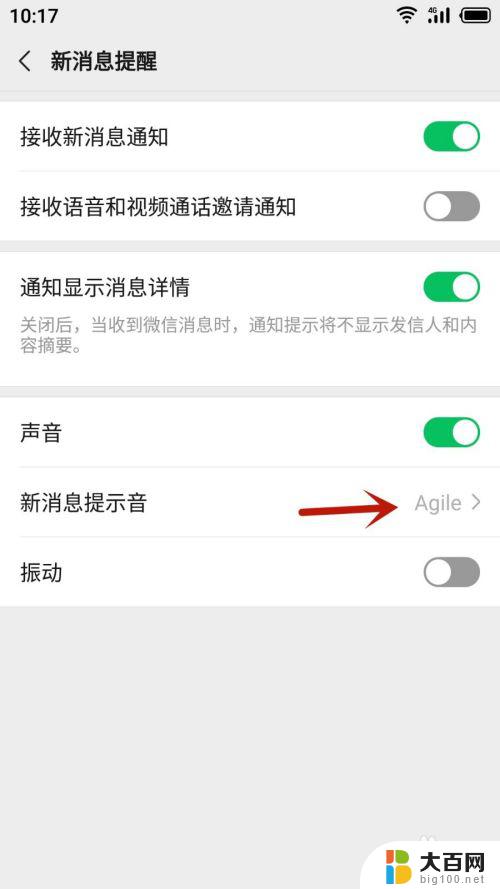
8.总结
1.进入我的界面再打开设置;
2.在菜单里打开新消息提醒;
3.如果关闭了声音请打开它;
4.开启声音就打开新消息提示音进去更换提示音;
5.在列表里选择一个提示音并点击保存。
以上是微信如何设置声音提示的全部内容,如果你遇到这种情况,建议根据本文的方法来解决。希望这篇文章能对你有所帮助!